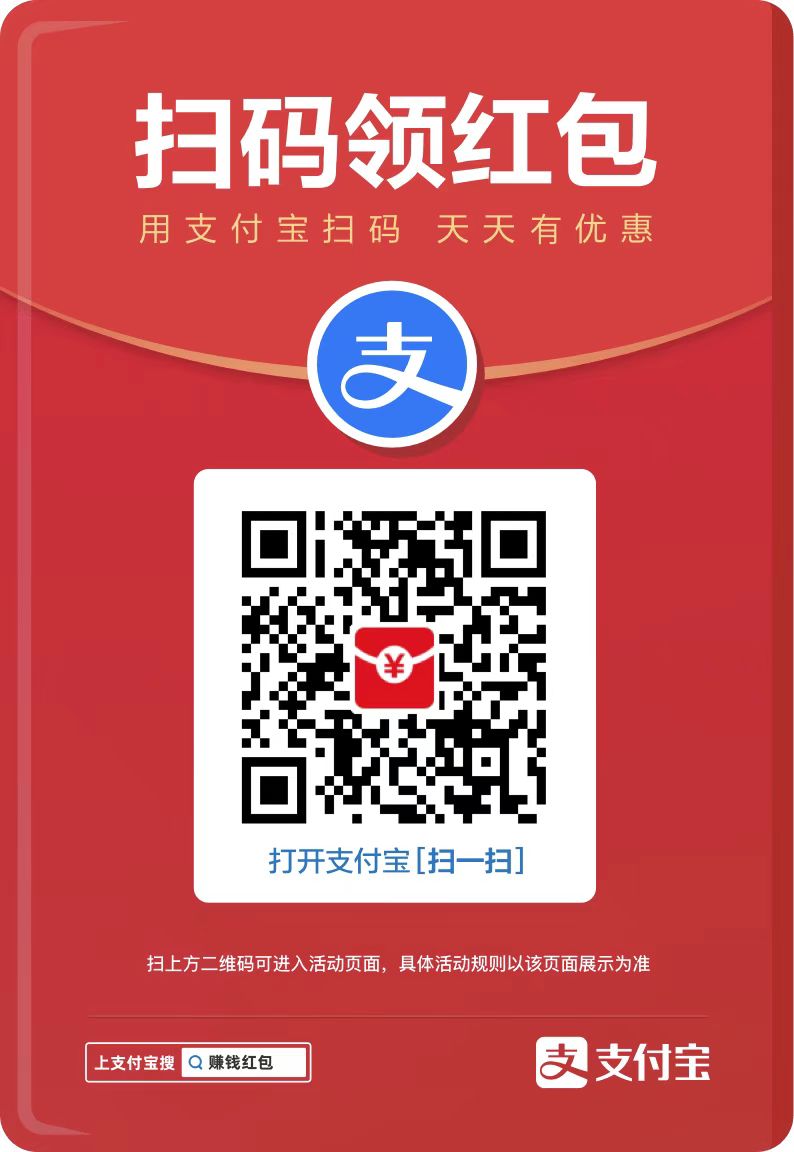您现在的位置是:网站首页> 编程资料编程资料
win10更新显卡驱动在哪?Win10更新显卡驱动操作方法_windows10_Windows系列_操作系统_
![]() 2023-03-14
1569人已围观
2023-03-14
1569人已围观
简介 win10更新显卡驱动在哪?Win10更新显卡驱动操作方法_windows10_Windows系列_操作系统_
win10更新显卡驱动在哪?显卡驱动是用来驱动显卡的程序,操作系统不同,硬件的驱动程序也不同,各个硬件厂商为了保证硬件的兼容性及增强硬件的功能会不断地升级驱动程序。今天小编将为大家分享Win10更新显卡驱动的方法,让我们一起来学习下吧。
Win10更新显卡驱动操作方法
一、核显
1、核显驱动一般会在跟着系统一起更新。
2、所以我们只要先打开“设置”。

3、接着打开“更新和安全”设置。

4、然后在Windows更新下“检查更新”就可以了。
(如果没有那就是不需要更新)

二、独显
1:如果是独显,那么建议使用官方驱动。
2:n卡可以使用GeForce experience更新。
详细教程

NVIDIA驱动更新位置介绍
1、右键我的电脑选择管理。

2、管理界面中选择“设备管理”。

3、然后找到显示适配器。

4、点开显示适配器找到NVIDIA显卡,右键选择更新驱动程序。

5、接着在连网的前提下选择自动搜索更新的驱动程序软件。

6、系统就会自动帮我们搜索最新的驱动程序,并下载安装。

7、最后NVIDIA驱动程序就更新好了。
3:amd的显卡可以在amd官网下载对应的驱动。
详细教程
amd驱动安装方法:
方法一:
1、首先进入amd官网。
2、进入后,点击上方的“驱动与支持”按钮。

3、接着点击“立即下载”可以下载到amd专用显卡更新软件。

4、下载完成后,安装该软件。

5、安装完成后运行该软件,就会自动为你检测并安装amd驱动了。

方法二:
1、也可以不点击立即下载,在下方搜索你的显卡型号,点击“提交”。

2、提交后会进入该显卡的下载页,选择你的系统版本。

3、选择完成后在下方点击“下载”按钮。

4、下载完成后,双击运行下载到的驱动安装包就可以安装amd驱动了。

以上就是win10更新显卡驱动在哪?Win10更新显卡驱动操作方法的详细内容,更多关于win10更新显卡驱动方法的资料请关注其它相关文章!
相关内容
- Win11如何设置流量上限?Win11系统设置流量上限教程_windows11_Windows系列_操作系统_
- Win11桌面背景图片怎么锁定不变图? win11锁屏壁纸不变的设置方法_windows11_Windows系列_操作系统_
- Win11如何设置显示可用网络?Win11系统设置显示可用网络技巧_windows11_Windows系列_操作系统_
- windows11本地安全策略怎么设置? Win11添加IP安全策略的技巧_windows11_Windows系列_操作系统_
- Win11系统在哪查看使用统计信息?Win11查看使用统计信息技巧_windows11_Windows系列_操作系统_
- Win10玩游戏白屏闪退怎么办?Win10玩艾尔登法环白屏闪退解决方法_windows10_Windows系列_操作系统_
- win10英特尔显卡控制面板在哪里?win10英特尔显卡控制中心在哪?_windows10_Windows系列_操作系统_
- win11如何把桌面文件保存路径设置在D盘? win11桌面文件路径更改技巧_windows11_Windows系列_操作系统_
- win10输入法怎么删除微软拼音?win10输入法删除微软拼音操作教程_windows10_Windows系列_操作系统_
- win10系统快捷键怎么修改?win10修改快捷键设置操作教程_windows10_Windows系列_操作系统_